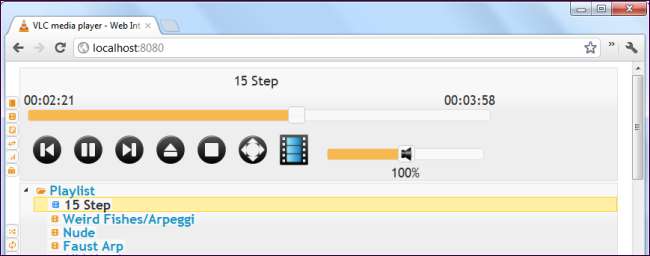
VLC menyertakan antarmuka web, yang dapat Anda aktifkan untuk mengakses pemutar VLC Anda dari browser web, mengontrol pemutaran dari perangkat lain - sangat berguna untuk PC pusat media. VLC juga menawarkan antarmuka web seluler untuk ponsel cerdas.
Antarmuka web dimatikan dan dikunci secara default - Anda harus mengedit file .hosts server web atau VLC akan melarang semua koneksi masuk dari perangkat lain.
Mengaktifkan Antarmuka Web
Untuk mengaktifkan antarmuka web, klik menu Alat di VLC dan pilih Preferensi.
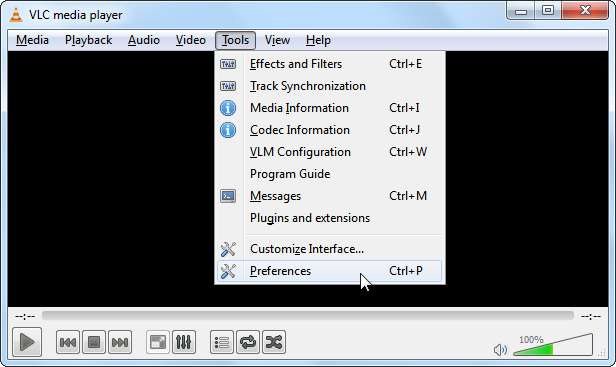
Klik opsi Semua di bawah Tampilkan pengaturan untuk melihat pengaturan lanjutan VLC. Gulir ke bawah dalam daftar pengaturan lanjutan dan pilih Antarmuka utama di bawah header Interface.
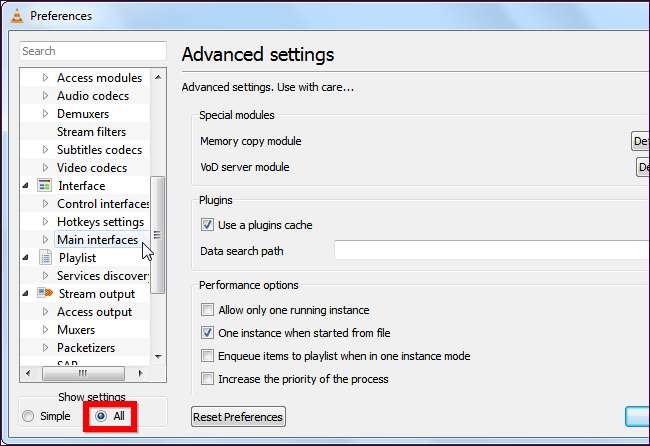
Klik kotak centang Web untuk mengaktifkan antarmuka HTTP.
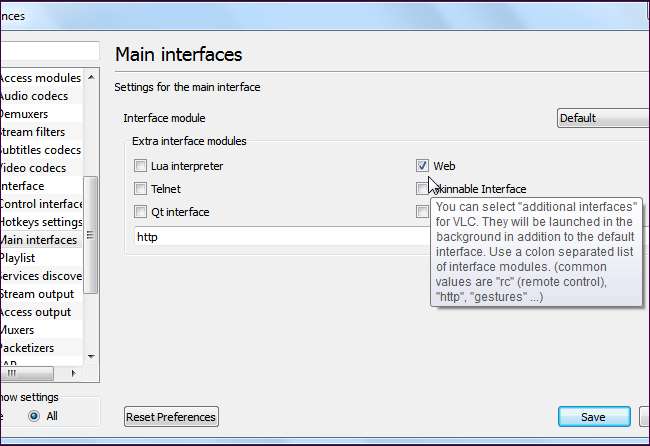
Simpan pengaturan Anda dan mulai ulang VLC. Setiap kali Anda memulai VLC, server web akan dimulai di latar belakang - Windows akan meminta Anda untuk mengizinkan akses firewall VLC saat Anda memulai ulang, yang menunjukkan bahwa server web sedang berjalan.
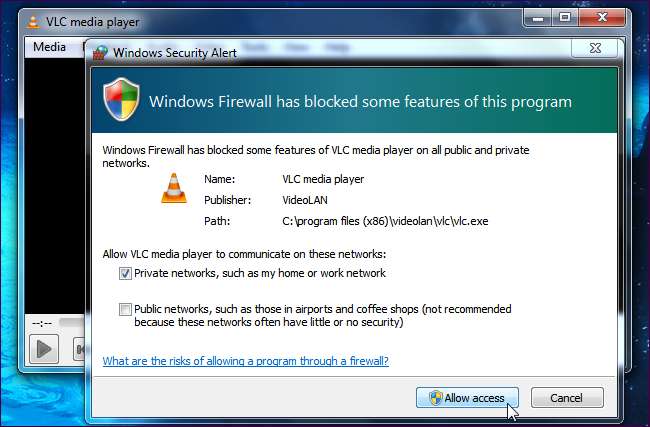
Klik tautan berikut atau masukkan alamatnya ke browser Anda untuk mengakses antarmuka web VLC di komputer lokal Anda: http://localhost-8080.com/
Jika Anda menggunakan VLC 2.0.1, elemen tertentu dari antarmuka web - khususnya bilah pencari - mungkin tidak berfungsi dengan baik. Ini adalah bug di versi 2.0.1 yang tidak ada di 2.0.0 dan telah diperbaiki untuk versi 2.0.2. VLC 2.0.0 menyertakan antarmuka web baru yang menggantikan yang lama - semoga ini akan melihat lebih banyak polesan di versi mendatang.
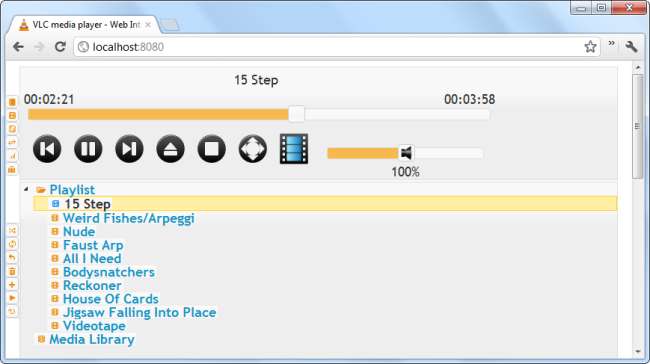
Mengizinkan Akses Jarak Jauh
Secara default, antarmuka web benar-benar terkunci - itu dibatasi untuk localhost, yang berarti Anda hanya dapat mengaksesnya dari mesin yang menjalankan VLC. Anda akan melihat laman kesalahan 403 Terlarang jika Anda mencoba mengakses server HTTP VLC dari perangkat lain.
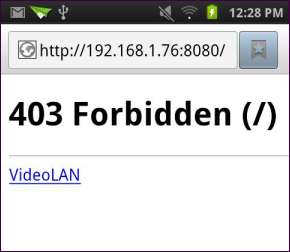
Untuk mengizinkan akses dari komputer lain, Anda harus mengedit file .hosts antarmuka web. Anda akan menemukan file ini di direktori yang berbeda pada sistem operasi yang berbeda:
- Windows - C: \ Program Files (x86) \ VideoLAN \ VLC \ lua \ http (gunakan "Program Files" sebagai ganti "Program Files (x86)" pada Windows versi 32-bit.)
- Mac OS X – /Applications/VLC.app/Contents/MacOS/share/lua/http/.hosts
- Linux – /usr/share/vlc/lua/http/.hosts
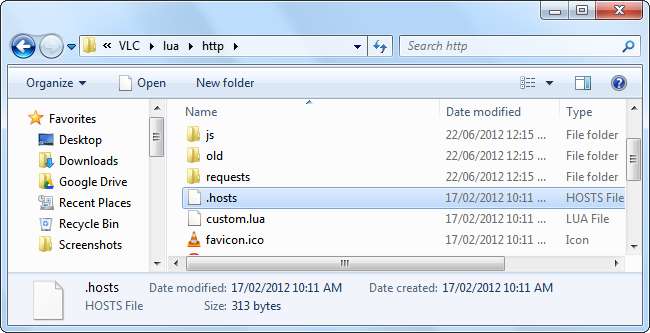
Untuk mengedit file ini di Windows, Anda harus membuka Notepad - atau editor teks lain - sebagai Administrator. Jelajahi folder yang disebutkan di atas dan pilih "Semua File" di dialog buka Notepad untuk melihat file .hosts.
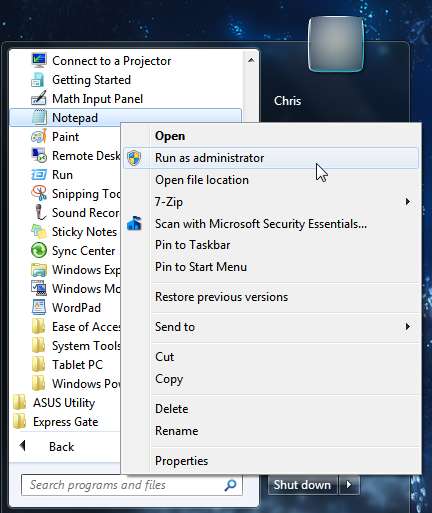
Anda dapat menghapus komentar pada dua baris terakhir (untuk menghapus komentar pada baris, hapus # di awal baris) untuk mengizinkan akses dari semua alamat IP, tetapi file mencatat bahwa ini tidak sepenuhnya aman. Anda juga dapat mengizinkan rentang alamat IP - atau menentukan alamat IP dari setiap perangkat lain yang ingin Anda izinkan di sini (tambahkan setiap alamat IP pada baris terpisah).
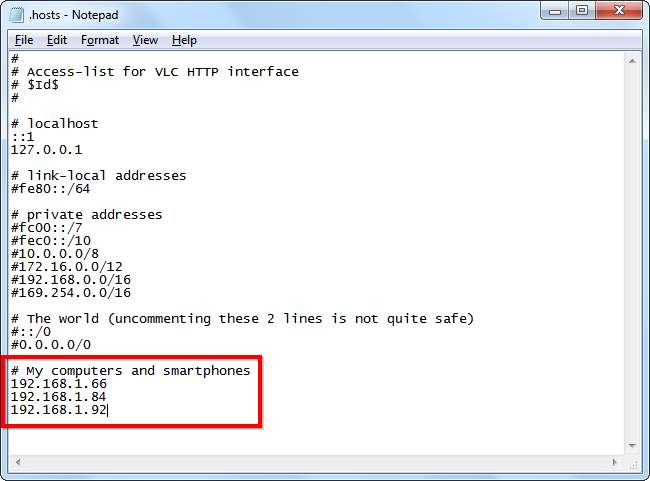
Simpan file dan mulai ulang VLC setelah melakukan perubahan.
Menggunakan Antarmuka Web
Colokkan http://123.456.7.89:8080 ke browser web di komputer atau smartphone yang diizinkan untuk melihat antarmuka web VLC. Ganti "123.456.7.89" di alamat dengan alamat IP komputer yang menjalankan VLC.
Jika Anda perlu menemukan alamat IP komputer Anda, Anda dapat menggunakan perintah ipconfig di jendela Command Prompt. Cari baris Alamat IPv4 di bawah nama koneksi Anda.
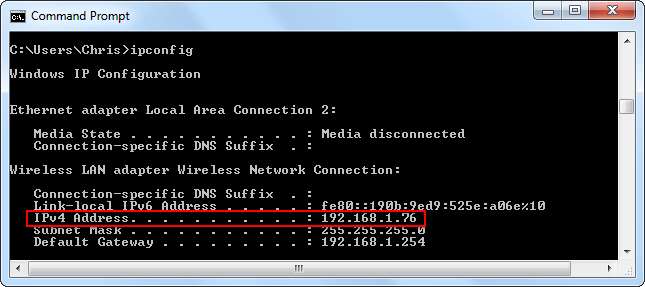
Jika Anda juga ingin mengakses antarmuka web VLC melalui Internet alih-alih jaringan lokal Anda, Anda harus melakukannya meneruskan port di router Anda .







